Sådan bruger du fokustilstand på iPhone (komplet vejledning)
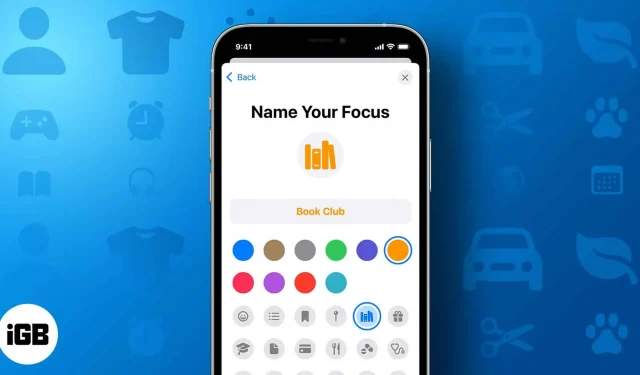
Apple udgav Focus Mode til iPhone med iOS 15, og det har ændret sig meget siden da for at hjælpe brugerne med at forbedre deres produktivitet ved at reducere de distraktioner, der forårsages af deres iPhone.
Men på trods af de mange funktioner, er det svært at holde styr på dem alle, og selv efter at have kigget på mulighederne, kan du være i tvivl om, hvad og hvordan hver af dem kan være nyttige. Jeg har detaljeret iPhone Focus-tilstand for dig, så du kan spare den tid og bruge den til at forbedre din produktivitet.
- Hvad er fokustilstand på iPhone?
- Sådan justeres iPhone-fokustilstand
- Tilpas din låseskærm eller startskærm baseret på fokus
- Hvad er Share Focus Status og hvordan man aktiverer/deaktiverer den
- Sådan bruger du fokusfilter på iPhone
- Link fokus til Apple Watch ansigt
- Sådan forhindrer du fokustilstand i at dele din status
- Sådan aktiverer du fokustilstand på iPhone
- Sådan fjerner du fokustilstand på iPhone
Hvad er fokustilstand på iPhone?
Kort sagt er fokustilstand en avanceret Forstyr ikke-tilstand med mange funktioner og fleksibilitet. Fokus lader dig også tilpasse eksisterende Forstyr ikke- og dvaletilstand.
Afhængigt af situationen kan du vælge en af dem. Du kan også deaktivere notifikationer fra en bestemt kontaktperson eller app, selvom du har Forstyr ikke- eller dvaletilstand slået til.
Sådan justeres iPhone-fokustilstand
Der er grundlæggende to måder at indstille fokustilstand på din iPhone. Det nemmeste er at få adgang til eller oprette et fokus fra kontrolcenteret. Sådan gør du:
- Åbn Kontrolcenter.
- Tryk på Fokus.
- Du kan også:
- Rul ned og tryk på plusikonet for at oprette et nyt fokus.
- Tryk på de tre prikker ved siden af fokustilstanden, og vælg “Indstillinger” for at tilpasse.
Eller du kan også konfigurere Fokus fra Indstillinger ved at gøre følgende:
I iOS 16
- Åbn Indstillinger → Fokus.
- For at oprette et nyt fokus skal du klikke på knappen + i øverste højre hjørne.
- Her:
- Vælg det ønskede fokus → Juster fokus
- Vælg Brugerdefineret → tildel et navn, farve, ikon, og klik på Næste → Juster fokus.
- Vælg “Personer” for at tilpasse de kontaktmeddelelser, du vil modtage.
- Vælg her:
- Tillad meddelelse fra: For at tillade meddelelser fra bestemte kontakter.
- Klik på Tilføj
- Vælg kontakter, og klik på Udført.
- Klik på “Tillad opkald fra” og vælg, hvem der kan ringe til dig.
- Du kan også slå Tillad tilbagekald til. (Du tillader den samme person at ringe igen inden for 3 minutter efter det første opkald)
- Deaktiver meddelelser fra: Bloker meddelelser fra et bestemt sæt kontakter.
- Tryk på Tilføj.
- Vælg kontakter, og klik på Udført.
- Aktiver “Tillad opkald fra personer, der er lydløse”, hvis du vil have dem til at ringe.
- Tillad meddelelse fra: For at tillade meddelelser fra bestemte kontakter.
- For at kontrollere, hvilke apps der kan sende dig notifikationer, skal du vælge Apps og trykke på:
- Tillad meddelelser fra: Tillad kun meddelelser fra udvalgte apps.
- Tryk på Tilføj.
- Vælg apps, og klik på Udført. (Du kan også vælge apps fra sektionen Tilbud)
- Deaktiver meddelelser fra: Deaktiver meddelelser fra udvalgte apps.
- Tryk på Tilføj.
- Vælg apps, og klik på Udført.
- Du kan også aktivere tidsfølsomme meddelelser (deaktiverede apps kan sende meddelelser markeret som tidsfølsomme)
- Tillad meddelelser fra: Tillad kun meddelelser fra udvalgte apps.
For at fjerne tilføjede personer/applikationer skal du gå til disse sektioner og klikke på – knappen over dem for at fjerne dem. Klik på Afinstaller alle for at afinstallere alle programmer.
I iOS 15
I iOS 15 kan du opsætte et færdigt Focus, eller du kan oprette et separat Focus og derefter tilpasse det. Lad os først se, hvordan du opsætter den færdige Focus.
- Gå til Indstillinger → Fokus.
- Vælg mellem et hvilket som helst af de forudlavede fokus.
- Klik på næste. (hvis du bliver bedt om det)
- Klik derefter på Personer.
- Klik på + Tilføj.
- Tilføj kontakter, og klik på Udfør.
- Vælg, hvem der kan ringe til dig i sektionen Opkald fra.
- Tryk på “Tillad” eller “Ingen tilladelser” (hvis du ikke vil foretage et opkald).
- Klik derefter på “+Tilføj” for at vælge apps og klik på “Tillad” eller “Tillad ikke”. Du kan også slå tidsfølsomhed til, hvis det er tilgængeligt.
- Klik på Udført.
Nu hvor du ved, hvordan du opsætter et forudindstillet fokus, lad os se, hvad du skal gøre for at skabe dit eget fokus:
- Åbn knappen “Indstillinger” → “Fokus” → “+”.
- Vælg Brugerdefineret.
- Tildel et navn, farve, ikon og klik på næste.
- Klik på Tilføj → vælg kontakter, og klik på Udført. (Tryk på “–”-knappen over en kontakt for at slette den, eller “Slet alle” for at slette alle kontaktpersoner.)
- Vælg Tillad. (Du kan også vælge Tillad Nej, hvis du vil ændre senere)
- Vælg apps for at blokere meddelelser (tryk på Tilføj → vælg apps → Udført).
- Slå tidsfølsomme notifikationer til, hvis du vil.
- Klik på “Tillad” for at fortsætte (vælg “Nej”, hvis du ikke ønsker at redigere i øjeblikket)
- Klik nu på “Udført” for at fuldføre.
Du kan fjerne tilføjede personer/apps ved at åbne en af disse sektioner og derefter klikke på – knappen over den for at fjerne dem. Du kan også bruge knappen Fjern alle til at fjerne dem.
Tilpas din låseskærm eller startskærm baseret på fokus
Fokus giver dig også kontrol over, hvordan din startskærm og låseskærm ser ud, når visse tilstande er aktiveret. Du kan vælge kun at vise bestemte sider på startskærmen i fokustilstand og indstille en specifik låseskærm til dit fokus.
Lad os se, hvordan du kan tilpasse startskærmen på din iPhone.
- Gå til “Indstillinger”→ “Fokus”→ vælg en tilstand.
- Tryk på Startskærm. I iOS 16 skal du trykke på Vælg under illustrationen på startskærmen.
- Aktiver tilpassede sider. Du vil blive ført til sidevalget direkte på iOS 16.
- Vælg de sider, du vil have vist i denne tilstand, og klik på Udfør. I iOS 16 skal du vælge enten den foreslåede startskærmside eller en af dine sider.
Bemærk. Bortset fra det, hvis du ønsker, at meddelelsesikoner i apps skal skjules, kan du aktivere funktionen “Skjul meddelelsesikoner”.
Det er alt for startskærmen. Men når det kommer til skærmlås, går trinene i forskellige retninger for iOS 15 og 16. Lad os starte med at se på trinene, der ser på dem nu:
Til iOS 16
Fra iOS 16 har Apple fuldstændig fornyet låseskærmen. Nu hvor iOS 16 har flere låseskærme, kan brugere knytte deres iPhones låseskærm til hver fokustilstand. Her er trinene:
- Lås din iPhone op med Face ID eller Touch ID og forbliv på låseskærmen.
- Tryk og hold på skærmen, og vælg Fokus.
- Vælg en tilstand.
- Tryk nu på krydsknappen for at afslutte.
Eller du kan også gå til “Indstillinger”→ “Fokus”→ vælg en tilstand → tryk på “Vælg” under “Låseskærm”-illustrationen. Du kan enten oprette en ny låseskærm eller vælge en af de eksisterende, hvis den er tilgængelig, og klikke på Udført. Hvis du vil ændre det, skal du klikke på “Rediger” og vælge en ny mulighed.
Til iOS 15
Som med at tilpasse startskærmen, kan du også foretage ændringer på låseskærmen afhængigt af den fokustilstand, du vælger. Her er disse funktioner og trinene for at få adgang til dem.
- Åbn indstillinger.
- Tryk på Fokus.
- Vælg en fokustilstand.
- Tryk derefter på “Lås skærm”.
- Her kan du aktivere de ønskede muligheder:
- Dæmp låseskærmen: Dæmp låseskærmen, når du bruger fokus.
- Vis på låseskærm. Vis deaktiverede meddelelser på låseskærmen.
Med Share Focus slået til, når nogen sender dig en besked, vil appen informere dem om, at du i øjeblikket er i Focus-appen og har slået notifikationer fra den app fra.
Afsenderen får mulighed for at bruge Notify Anyway, som giver modtageren besked, selvom de har deaktiveret notifikation. Følg disse trin for at aktivere fokusstatusdeling i iOS 15:
- Åbn indstillinger.
- Tryk på Fokus.
- Klik derefter på Fokusstatus.
- Slå Del fokusstatus til.
For at deaktivere fokusstatus skal du følge de samme trin og deaktivere fokusstatus til sidst.
Hvad angår iOS 16, skal du gå til Indstillinger → Fokus → slå delte enheder til → tryk på Fokusstatus og tænd den. For at slå det fra skal du åbne Fokus-siden, deaktivere Delte enheder, eller du kan også slå Fokusstatus fra eller endda slå det fra for det pågældende fokus.
Bemærk. For at aktivere fokusstatusdeling skal du være i en specifik fokustilstand og give tilladelse til den specifikke applikation.
Sådan bruger du fokusfilter på iPhone
Fokusfilter, som navnet antyder, filtrerer indhold i applikationer, når du bruger et bestemt fokus. Når det er aktiveret, viser Fokusfilter kun indhold, der er tilladt for applikationer, og skjuler alt andet fra det. Disse funktioner er mest nyttige for dem, der bruger deres iPhone til arbejde og privat brug.
I øjeblikket kan du filtrere følgende indhold fra standardapps og -funktioner:
- Udseende: Telefonen skifter mellem mørk og lys tilstand afhængigt af fokus.
- Strømbesparelsestilstand. I lighed med mørk tilstand kan du automatisk sætte din iPhone i strømbesparende tilstand, når fokus er slået til.
- Beskeder: Modtag kun beskeder fra de kontakter, du ønsker at nå.
- Mail: Hvis denne funktion er aktiveret, vil Mail-appen kun vise dig e-mails fra de konti, du har aktiveret.
- Kalender: Hvis du har en separat kalender til arbejde og familie, hjælper fokusfilteret dig med kun at bruge én kalender, når du bruger den pågældende fokustilstand.
- Safari: Når du bruger fokusfilteret, viser Safari kun fanegruppen. Men husk, at du skal oprette en gruppe faner, før du tilføjer dem til fokusfilteret.
Derudover har Apple udgivet Focus Filter API, som giver tredjeparts app-udviklere mulighed for at gøre deres apps kompatible.
Slå Fokusfiltre til på iPhone
- Åbn indstillinger.
- Tryk på “Fokus” og vælg en tilstand.
- Rul ned og klik på Tilføj filter under Fokusfiltre.
- Vælg et af applikationsfiltrene eller systemfiltrene efter eget valg, foretag dit valg, og klik på Tilføj.
Link fokus til Apple Watch ansigt
Ud over indstillinger for låseskærm og startskærm kan du også indstille din egen urskive for hvert fokus. Husk, at du skal have et Apple Watch parret med en iPhone. Sådan gør du:
Gå til Indstillinger → Fokus → vælg Fokus → klik på Vælg under Apple Watch-illustrationen → vælg den ønskede urskive → Udført.
For at fjerne et fokusfilter skal du gå til den specifikke fokustilstandsside, rulle ned, trykke på filteret og vælge Fjern.
Sådan forhindrer du fokustilstand i at dele din status
Mens fokustilstand er praktisk til at deaktivere notifikationer fra apps og personer, vil iOS underrette folk, der fortæller dig, at du har slået notifikationer fra. Nå, som du kan gætte, er dette muligvis ikke gode nyheder for dem, der sender dig beskeder.
Disse funktioner er mest nyttige for dem, der bruger deres iPhone til arbejde og privat brug. I øjeblikket kan du filtrere følgende indhold fra standardapps:
- Gå til Indstillinger → Fokus.
- Deaktiver deling på alle enheder.
I iOS 15 skal du navigere til Fokus og derefter skifte Del fokusstatus.
Sådan aktiverer du fokustilstand på iPhone
Nu hvor du kender funktionerne og tilpasningsmulighederne i Focus, lad os se, hvordan du aktiverer Focus på din iPhone.
- Åbn Kontrolcenter på din iPhone.
- På en iPhone med Face ID: Stryg ned fra øverste højre hjørne.
- På en iPhone med Touch ID: Stryg op fra bunden af skærmen.
- Klik på “Fokus” og vælg den tilstand, du vil aktivere.
Derudover kan du, afhængigt af den version af iOS, du bruger, også aktivere Focus ved at gøre følgende:
- I iOS 16: Skift den tilhørende låseskærm. (Husk, at du skal forbinde låseskærmen for at fokusere)
- I iOS 15: Gå til Indstillinger → Fokus → vælg en tilstand → slå kontakten til.
Aktiver automatisk fokus
Smart Activation automatiserer fokustilstande på din enhed. Når den er aktiveret, aktiverer den intelligent et specifikt fokus på det passende tidspunkt i løbet af dagen baseret på din placering, appbrug og mere.
Det gør den som standard, men du kan konfigurere smart aktivering. For eksempel kan din telefon automatisk aktivere personlig fokustilstand, når du er hjemme. Eller, når du er i Netflix-appen, kan den aktivere Forstyr ikke-tilstand.
Den har utallige anvendelsesmuligheder og tilbyder bekvemmelighed. Sådan gør du:
- Vælg Fokus.
- Klik på Tilføj tidsplan eller automatisering. I iOS 16 skal du vælge Tilføj tidsplan.
- Vælg et tidspunkt, et sted eller en applikation.
- Foretag de nødvendige ændringer, og klik på Udfør.
For at fjerne Focus skal du åbne tidsplanen og klikke på Fjern automatisering. Bekræft igen ved at vælge Fjern automatisering.
Aktiver automatisk fokus ved hjælp af smart aktivering
Alternativt kan du også tvinge iPhone til at aktivere Fokus automatisk ved hjælp af Smart Activation. Den aktiverer Fokus på din iPhone baseret på den placering og det tidspunkt, du bruger din iPhone. Lad os først se, hvordan vi kan aktivere det i iOS 16:
- Vælg Fokus.
- Rul ned, og klik på Smart Activation.
- Slå smart aktivering til.
Nogle gange er smart aktivering skjult bag Tilføj tidsplan eller automatisering.
Og til iOS 15:
- åbent fokus.
- Klik på Tilføj tidsplan eller automatisering.
- Vælg smart aktivering.
For at fjerne skal du åbne Smart Activation-siden og klikke på “Fjern automatisering”. Bekræft dette igen ved at klikke på “Fjern automatisering” igen.
Sådan fjerner du fokustilstand på iPhone
- Gå til “Indstillinger”→ “Fokus”→ vælg en bestemt “Fokus”-tilstand.
- Rul ned og klik på Fjern fokus.
- Klik på Fjern fokus igen for at bekræfte.
FAQ
Mens Forstyr ikke-tilstand blokerer alle opkald og notifikationer på din iPhone, hjælper fokustilstand brugere med at tilpasse, hvilke kontakter og apps, der kan sende dig notifikationer. I stedet for at skifte DND på et bestemt tidspunkt, kan du også bruge Smart Activation-tilstanden til at tænde
Ja, du kan tilpasse, hvem der skal blokere opkald ved hjælp af et specifikt fokus.
Det er alt!
Nu ved du, hvordan de nye Apple Focus-meddelelser fungerer, og hvordan du tænder dem. Jeg er meget imponeret over niveauet af tilpasning, det tilbyder, især med iOS 16. Fokustilstand gør arbejdet med din iPhone meget nemmere og hjælper dig med at finde en balance mellem forskellige aspekter af livet.



Skriv et svar